Windows-netzwerk konfigurieren, 10 .1 die betr iebsar t t ransf er – HEIDENHAIN CNC Pilot 4290 V7.1 Benutzerhandbuch
Seite 667
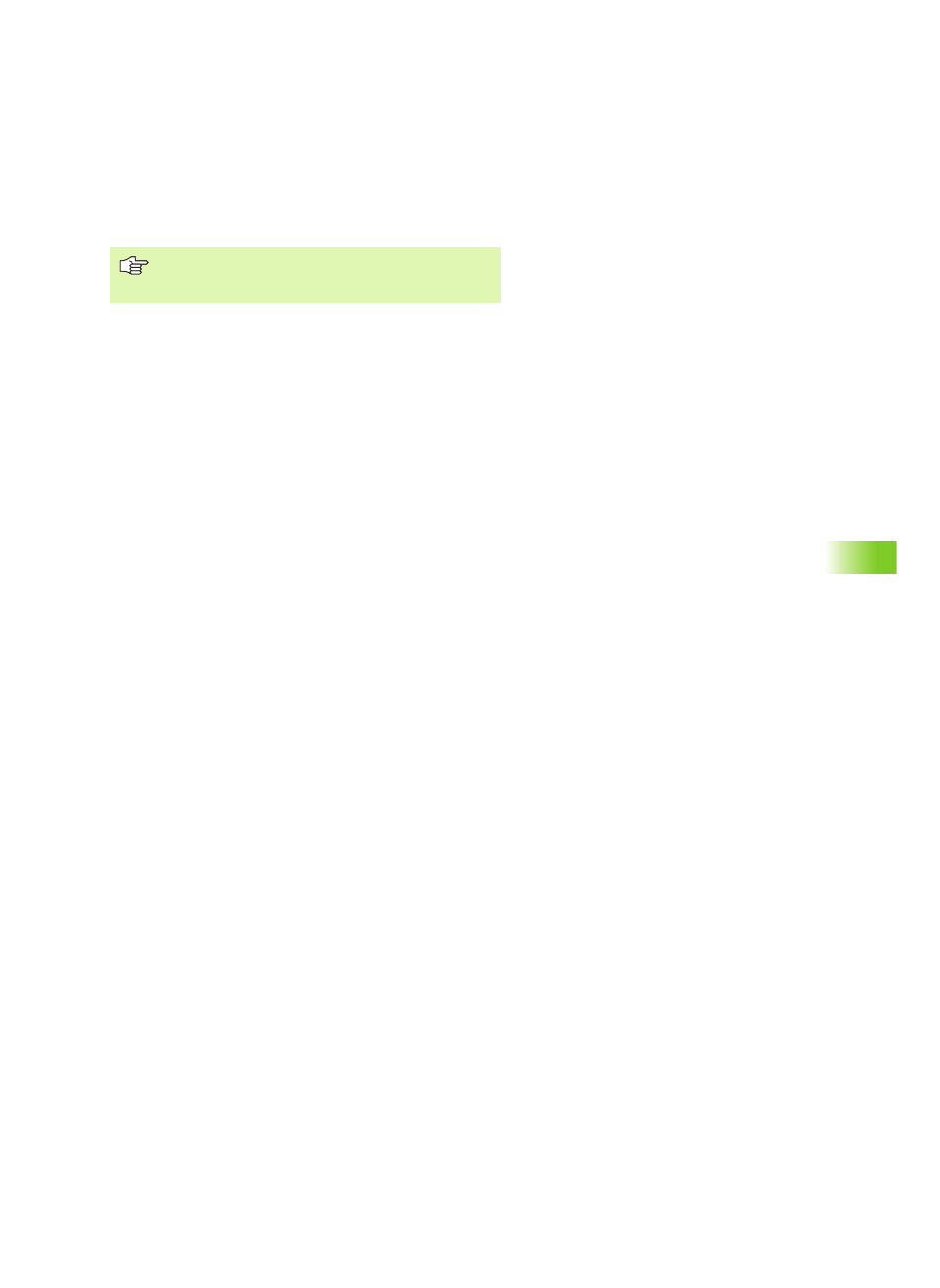
HEIDENHAIN CNC PILOT 4290
667
1
0
.1 Die Betr
iebsar
t T
ransf
er
Windows-Netzwerk konfigurieren
Netzwerk konfigurieren
Ab Software-Version 625 952-04:
Die Konfiguration des Netzwerks und das Ändern von Einstellungen
erfolgen im Windows-Dialog. Sie Aktivieren den Dialog mit
U
„Diagnose > Kontrollen > Netzwerk > Einstellungen“
Netzwerk aktivieren/deaktivieren
Ab Software-Version 625 952-04:
Der CNC PILOT aktiviert, bzw. deaktiviert das Netzwerk bei Anwahl
folgnder Menüpunkte:
U
„Diagnose > Kontrollen > Netzwerk > ...“
U
„... > Netzwerk ein“: Netzwerk wird aktiviert
U
„... > Netzwerk aus“: Netzwerk wird deaktiviert
Anmeldung als Windows-Benutzer
Für alle weiteren Einstellungen, zum Beispiel Ändern des
Computernemen, ist die im Folgenden erläuterte Anmeldung als
Windows-Benutzer erforderlich.
Die Konfigurierung des Netzwerks erfolgt unter Windows. Bei dem
Systemstart wird Windows mit dem Windows-Benutzer „CNCUser“
gestartet, bleibt aber im Hintergrund. Zusätzlich wird die Steuerungs-
Software gestartet. Sowohl die „Windows-Taste“, als auch die
Windows-Tastenkombinationen „Alt+Tab“ und „Ctrl+Esc“ sind ohne
Funktion.
Zum Freischalten der Windows-Tastenkombinationen ist eine
Anmeldung als SERVICE-KEYBOARD (Betriebsart Service/
Anmeldung) erforderlich. Sie finden den Benutzer „SERVICE-
KEYBOARD“ bei der Anmeldung auf der erweiterten Namensliste.
Anmeldung in der Klasse Service-Keyboard:
U
„Anmeld.“ in der Betriebsart Service wählen.
U
Beliebigen Benutzer aufrufen.
U
Statt des Passworts „0.37“ eingeben. Der CNC PILOT schaltet auf
die erweiterte Namensliste um.
U
SERVICE-KEYBOARD auswählen und das Passwort „1306“
eingeben.
HEIDENHAIN empfiehlt, die Konfiguration von Windows-
Netzwerken von autorisiertem Personal des Maschinen-
Lieferanten durchführen zu lassen.